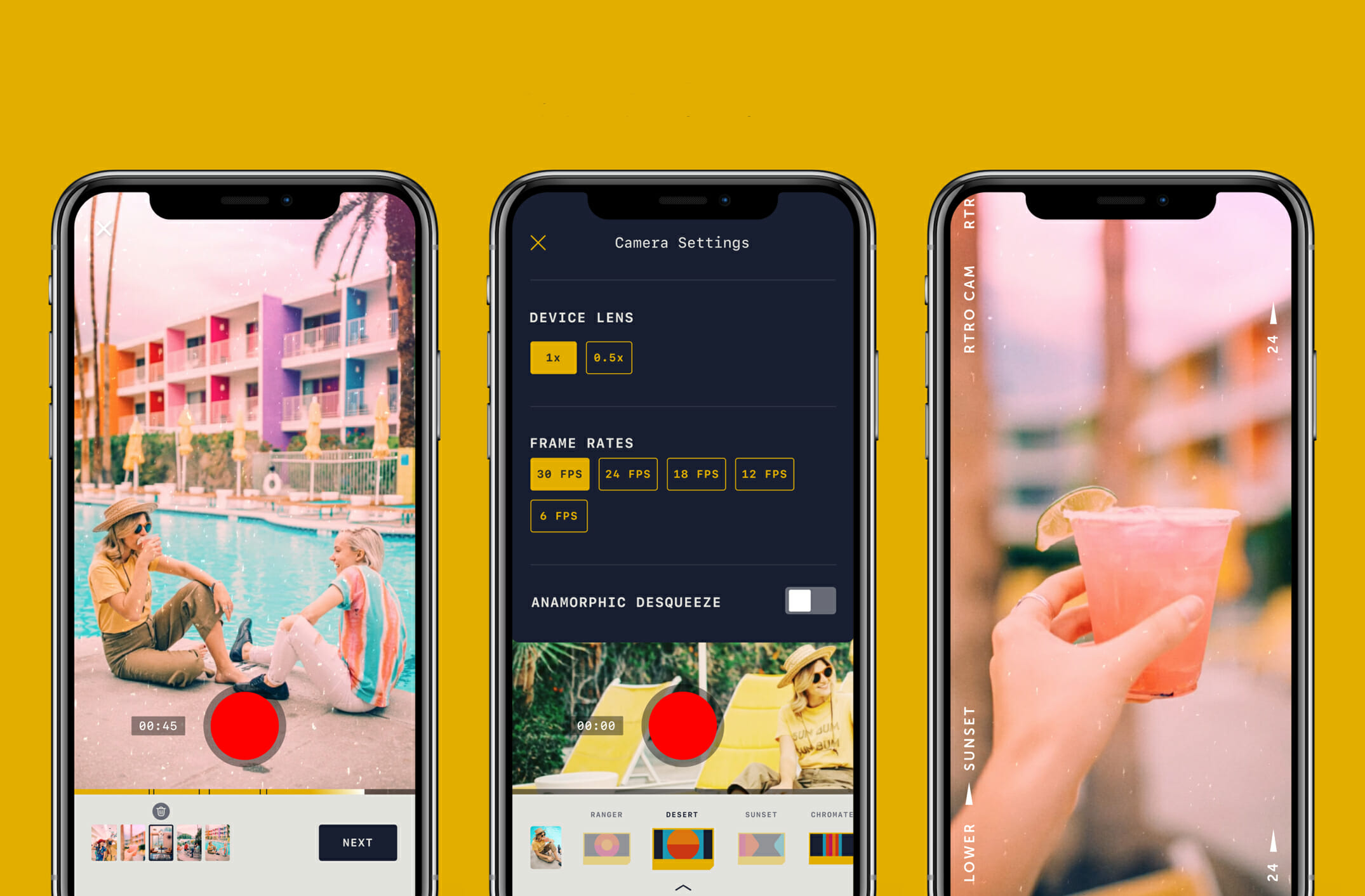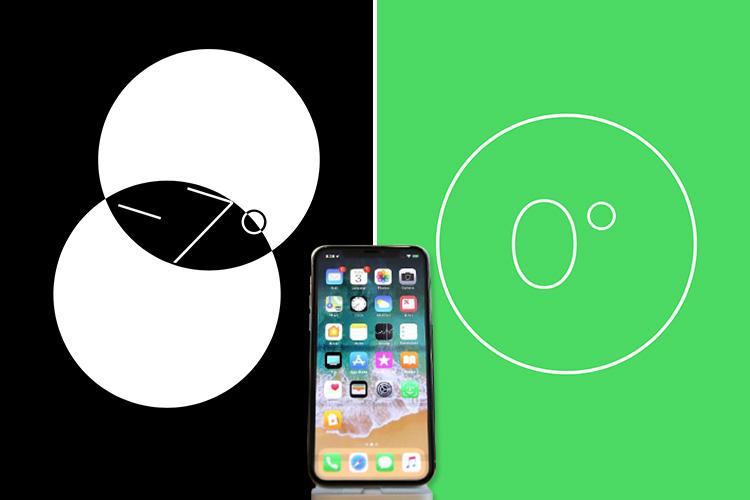Cara Mendapatkan Pemindai QR Cepat iOS 12 di Android «Android ::

Ketika Anda mendengar orang mengatakan iPhone "berfungsi", itu karena semua sentuhan akhir Apple menambah ke iOS. Contoh sempurna dari ini adalah fitur pemindaian QR baru di iOS 12 – dengan mengetuk satu tombol di Pusat Kontrol iPhone, Anda dapat memindai kode QR dalam hitungan detik.
Tentu, ini bukan fitur yang paling menarik, tetapi itu membuat hidup sedikit lebih mudah. Tetapi jika Anda menjalankan Android, tidak perlu cemburu – menggunakan editor Pengaturan Cepat baru yang diperkenalkan dengan Android 7.0 Nougat, Anda dapat menambahkan ubin yang berperilaku persis seperti yang ada di iOS 12 dan memungkinkan Anda memindai kode QR dalam satu keran.
Kebutuhan
Langkah 1: Instal Aplikasi Pembaca Kode QR
Pertama, Anda membutuhkan aplikasi pembaca kode QR. Setiap aplikasi semacam itu dapat digunakan, tetapi kami merekomendasikan Norton Snap karena memiliki reputasi baik dan ada banyak aplikasi QR yang haus akan izin yang meragukan di Play Store.

Langkah 2: Instal Pengaturan Cepat Kustom
Selanjutnya, saatnya untuk menginstal aplikasi yang akan memungkinkan Anda membuat ubin Pengaturan Cepat kustom Anda sendiri. Ada beberapa aplikasi berbeda yang melakukan ini, tetapi opsi gratis terbaik disebut Pengaturan Cepat Kustom oleh pengembang Mighty Quinn Apps.

Langkah 3: Berikan Izin
Setelah menginstal Pengaturan Cepat Kustom, silakan dan buka aplikasi. Anda akan disambut oleh tur fitur – ketuk panah maju untuk melewati ini, lalu tekan "Berikan Izin" ketika diminta.
Izin pertama yang diminta akan membawa Anda ke menu pengaturan sistem. Aktifkan sakelar di sebelah "Izinkan mengubah pengaturan sistem," lalu tekan tombol kembali Anda. Ketuk "Berikan Izin" pada prompt berikutnya, lalu tekan "Izinkan" pada dua sembulan yang muncul berikutnya. Dari sana, aplikasi akan menawarkan untuk mengaktifkan lebih banyak opsi dengan root atau ADB, tetapi Anda tidak memerlukan ini untuk tujuan ini, jadi ketuk "Tutup" atau "Jangan pernah tunjukkan lagi."
Langkah 4: Tambahkan Tile Pengaturan Cepat
Sekarang, dari menu utama di Pengaturan Cepat Kustom, ketuk yang biru + tombol di sudut kanan bawah. Anda akan dibawa ke layar yang menunjukkan cara menambahkan ubin Pengaturan Cepat khusus – biarkan layar ini terbuka, kemudian rentangkan sepenuhnya menu Pengaturan Cepat Anda dengan menggesekkan dua kali ke bawah dari atas layar Anda.


Selanjutnya, ketuk tombol edit berbentuk pensil di menu Pengaturan Cepat Anda (dengan beberapa skin OEM, ini akan menjadi tombol menu tiga titik atau tombol yang bertuliskan "Edit"). Dari sana, gulir ke bagian bawah daftar dan temukan sakelar "Custom Tile 0". Tekan lama, lalu seret ke atas daftar untuk menempatkannya di antara ubin aktif Anda. Untuk informasi lebih lanjut tentang proses ini, lihat panduan berikut:
Langkah 5: Sesuaikan Ubin Baru Anda
Dengan ubin baru Anda ditambahkan ke panel Pengaturan Cepat, saatnya untuk memilih apa ubin itu sebenarnya ya. Kembali di aplikasi Pengaturan Cepat Kustom, Anda akan disambut oleh menu yang tampak seperti tangkapan layar pertama di bawah ini. Jika tidak, ketuk entri "Custom Tile 0" dari menu utama aplikasi.
Selanjutnya, pilih "Luncurkan Aplikasi" dari daftar, lalu gulir ke bawah dan pilih "Norton Snap." Jika Anda menggunakan aplikasi pembaca QR lain, Anda dapat memilihnya dari menu ini.


Setelah memilih aplikasi, Anda akan dibawa kembali ke menu pengeditan ubin. Dari sini, ketuk tab "Pengaturan" di bagian bawah layar (yang memiliki ikon kunci inggris). Ketuk titik hitam untuk mengubah ikon ubin, lalu pilih "Dibangun" pada prompt. Dari sana, cari "qr," lalu pilih salah satu opsi yang tersedia. Terakhir, Anda dapat mengganti nama ubin dengan mengetuk bidang "Judul".
Setelah selesai mengkustomisasi ubin baru Anda, ketuk tombol kembali dua kali untuk kembali ke menu utama di Pengaturan Cepat Kustom. Pada titik ini, Anda siap untuk mencoba fitur baru.
Langkah 6: Memindai Kode QR dalam 1 Ketuk
Mulai sekarang, kapan pun Anda perlu memindai kode QR dengan cepat, cukup buka menu Pengaturan Cepat dan ketuk ubin yang baru saja Anda buat. Aplikasi Norton Snap akan secara otomatis membuka dan mulai memindai kode QR dengan segera. Ketika menemukan metadata yang terlampir, maka ia akan menghadapinya (mis., Buka tautan di peramban Anda).


Mungkin perlu sedikit usaha, tetapi sekarang Anda memiliki replika sempurna fitur pemindaian QR baru iOS 12. Bagaimana Anda menyukai tweak kecil ini? Beri tahu kami di bagian komentar di bawah.
Gambar sampul dan tangkapan layar oleh Dallas Thomas /